Facebook Messengerで写真や動画を共有したり、ボイスメッセージで友人とチャットしたりしていると、その音声を保存・ダウンロードしたくなることがあります。今回は、Facebook Messengerから音声メッセージをダウンロードする方法について解説しています。この記事を読んで、解決策を見つけましょう!
音声付きの動画を作るには、MiniTool MovieMakerをお試し下さい。
MiniTool MovieMakerクリックしてダウンロード100%クリーン&セーフ
Facebook Messengerから音声をダウンロードする理由
Messengerの音声をコンピューターにダウンロードすれば、オフラインでいつでも聴くことができます。音声はMP4形式で保存されるので、動画のBGMにしたり、リミックスして新しい曲を作ったりするのに使えます。
また、Facebook以外の場所でファイルを共有することもできます。ただし、音声クリップの使用に際しては、特に著作権上の制約があるものには注意が必要です。
Messengerの音声をダウンロードするもう1つの利点は、送信者側で音声が削除されても、証拠として自分の手元に残しておくことができることです。
関連記事: Facebook Messengerから動画をダウンロードする3つの方法
Facebook Messengerから音声をダウンロードする方法
このパートでは、PCのFacebook Messengerから音声をダウンロードする方法をご紹介します。デスクトップPCでモバイル版Facebookを利用している方向けです。次の手順を実行して下さい。
ステップ1: 普段お使いのウェブブラウザかGoogle Chromeで、URLに「m.facebook.com」と入力してEnterを押します。これでモバイル版Facebookが読み込まれ、PCでモバイル版を閲覧している状態になります。
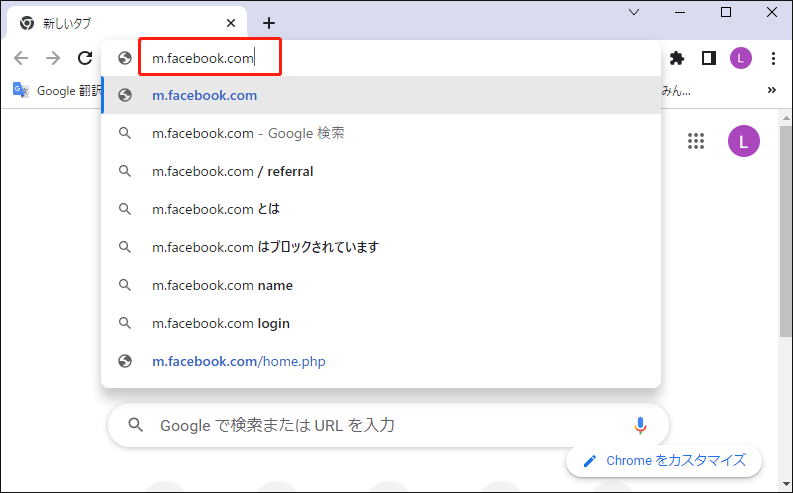
ステップ2: まだログインしていない場合は、ログインします。次に、右上にあるチャットまたはMessengerのアイコンをクリックします。すると、Messengerのメッセージが一覧表示されます。
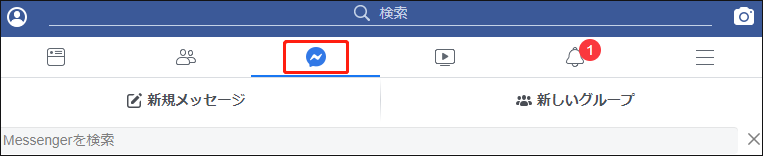
ステップ3: ダウンロードしたい音声クリップまたは録音を含むメッセージを検索します。音声クリップの横にある3点アイコンをクリックし、「ダウンロード」を選択します。
ChromeまたはChromeベースのブラウザでは、録音音声の右側に3点アイコンが表示されます。Firefoxなど他のブラウザでは、再生ボタン(三角形)を右クリックします。
ステップ4: 音声を保存したいフォルダを選択し、「保存」をクリックします。
その後、ダウンロードが終了するまで待ちます。終了すると、音声がMP4としてローカルフォルダに保存されます。あとは、メディアプレイヤーアプリまたはソフトで聴くだけです。
関連記事:
最後に
この記事を読んで、Facebook Messengerから音声をダウンロードする方法について、お分かりいただけたかと思います。上記の手順で、Facebookの音声メッセージをダウンロードしましょう!


ユーザーコメント :